Zadania przypisane w Mango usprawniają organizację pracy, współpracę zespołową oraz pozwalają efektywnie śledzić wszystkie działania związane z klientami. Minimalizuje to również ryzyko pominięcia ważnych kroków w procesie (np. skontaktowania się z klientem, realizacji oferty itp.).
Poniżej znajduje się przykład sposobu pracy z zadaniami — co możemy śledzić, jak możemy je wybierać itd.
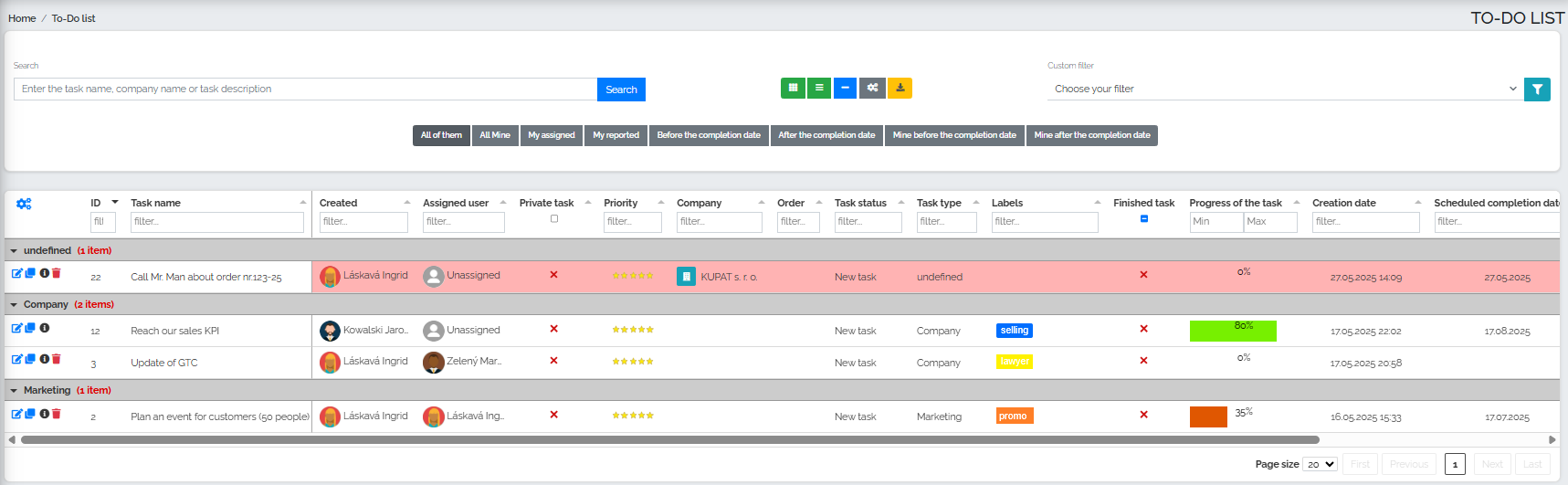
Przede wszystkim możemy zauważyć, że zadania te są podzielone na 3 grupy – Niezdefiniowane (zadanie o ID 22), Firma (zadania o ID 12,3) i Marketing (ID2). Jeśli chcemy przypisać typ zadania do konkretnego zadania, musimy przejść do kolumny Typ zadania i utworzyć nowy typ zadania, klikając przycisk plus:
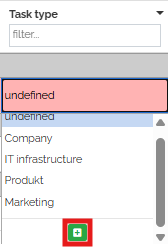
Następnie pojawi się nowe okno, w którym możemy nadać nazwę i kolor:
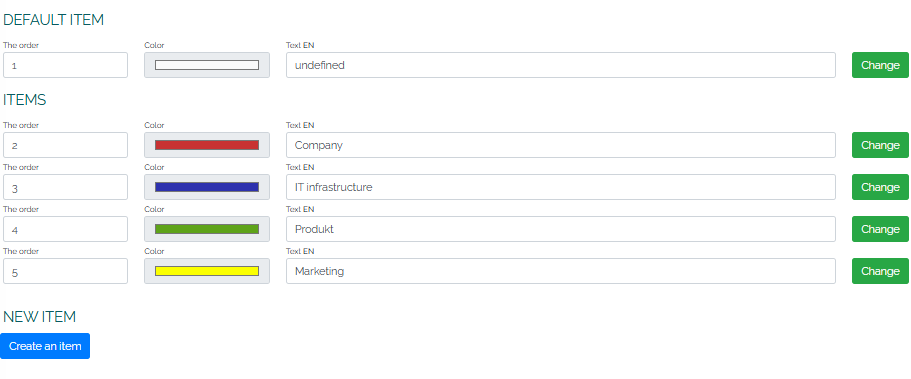
Podobnie tworzymy etykiety w kolumnie Tagi, jak widać w przypadku zadań o identyfikatorach 12, 3 i 2. Ponownie wystarczy kliknąć przycisk plus, aby wybrać kolor i wpisać nazwę etykiety.
W następnej kolumnie zatytułowanej Zadanie ukończone możemy kliknąć na zadanie, jeśli zostało ukończone. Jak widać, wartością domyślną jest czerwony krzyżyk - dwukrotne kliknięcie bezpośrednio na krzyżyk spowoduje zmianę ikony na zieloną flagę, a wartość zostanie zapisana.
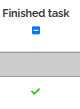
Jeżeli mamy zadanie wymagające wielu kroków rozwiązania, możemy stopniowo rejestrować jego postęp, korzystając z kolumny Postęp zadania, w której możemy ustawić wartość liczbową za pomocą strzałki lub wprowadzić ją bezpośrednio z klawiatury:
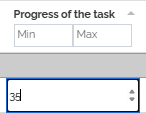
W miarę zbliżania się terminu oddania zadania jego charakter może ulec zmianie. Mango automatycznie zmienia kolor zadania na niebieski na 5 dni przed planowanym terminem jego ukończenia i wysyła automatyczne powiadomienia e-mailem o zbliżającym się terminie. W dniu zakończenia zadania i po upływie terminu wykonania zadania - aż do momentu zmiany statusu zadania na wykonane - zadanie o identyfikatorze 22 jest podświetlone na czerwono, jak widać na powyższym obrazku. Ponadto każdego dnia po upływie terminu użytkownik otrzyma automatyczne powiadomienie o niedokończonym zadaniu. Powiadomienie e-mail dotyczy nie tylko osoby, która przesłała zadanie, ale także użytkownika, któremu zadanie zostało przydzielone. Dzięki temu nie musisz się martwić, że zadanie pozostanie niezauważone.
Klikając na niebieski przycisk plus, możemy zobaczyć bardzo szybki przegląd naszych własnych zadań i projektów:

Następnie zobaczymy przegląd zadań – całkowitą liczbę zadań, ile z nich to moje zadania, ile zadań jest przed terminem wykonania i po terminie wykonania.
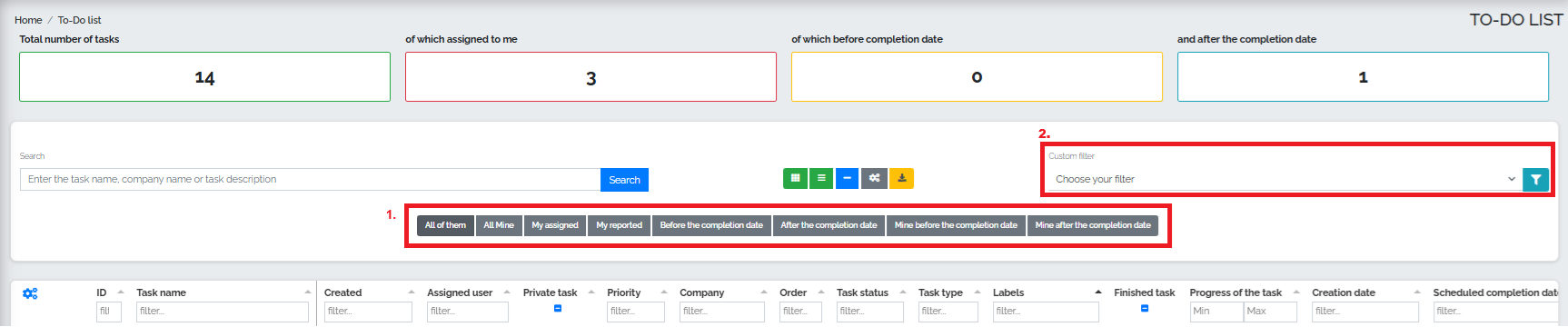
Sekcja Zadania umożliwia również wybór i filtrowanie zadań, co daje menedżerom przegląd informacji o tym, kto jest odpowiedzialny za poszczególne projekty i zadania, na jakim etapie się znajdują, a także czy są one realizowane w wyznaczonych terminach.
Na powyższym obrazku pokazano panel szybkiego filtra (nr 1), który umożliwia użytkownikowi przeglądanie określonych grup zadań bez konieczności ustawiania własnych filtrów. W szybkim dostępie mamy możliwość przeglądania zadań jedno po drugim: Wszystkie, Wszystkie moje, Moje przypisane, Moje zgłoszone, Przed terminem, Po terminie, Moje przed terminem, Moje po terminie.
Inną opcją jest użycie niestandardowego filtra (nr 2), który umożliwia filtrowanie zadań według różnych warunków:
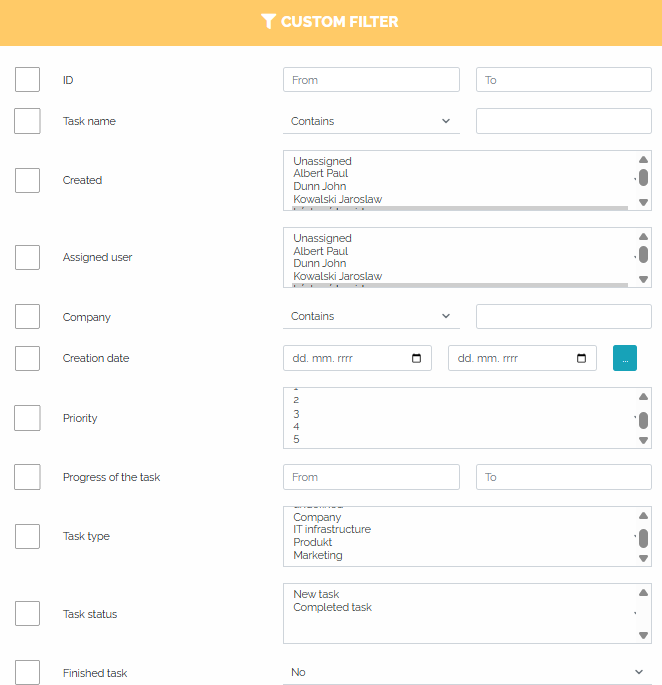
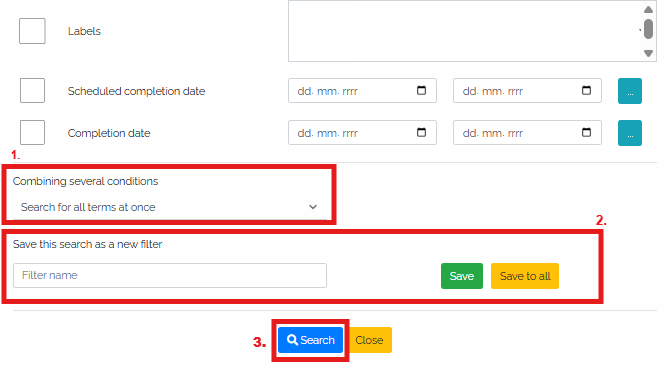
W polu nr. 1 możemy wybrać łączenie wielu warunków – tzn. czy chcemy wyszukiwać wszystkie warunki jednocześnie czy osobno. Jednocześnie oznacza to, że jeśli klikniemy na wiele parametrów, według których chcemy filtrować, system weźmie te warunki pod uwagę jednocześnie. W przypadku oddzielnego wyszukiwania, system będzie szukał tych warunków osobno.
Po kliknięciu wszystkich odpowiednich pól użytkownik ma możliwość wyboru, czy chce automatycznie wyszukiwać zadania według wskazanych kryteriów - wtedy należy nacisnąć niebieski przycisk wyszukiwania ( nr 3). Jeśli jednak chcą zapisać filtr wcześniej, naciskają zielony przycisk „Zapisz” lub żółty przycisk „Zapisz dla wszystkich ” (nr 2). Po zapisaniu filtra należy nacisnąć niebieski przycisk wyszukiwania (nr 3), aby wyświetlić wyniki filtrowania.